„Peternek egyszer szörnyű élménye volt. Az iPhone navigációs előzményei teljesen elhibázták az előző napi mozgását, olyannyira, hogy egy apartmankomplexumban helyezkedett el, amely 12 mérföldre az ellenkező irányban található, mint ahová ment.”
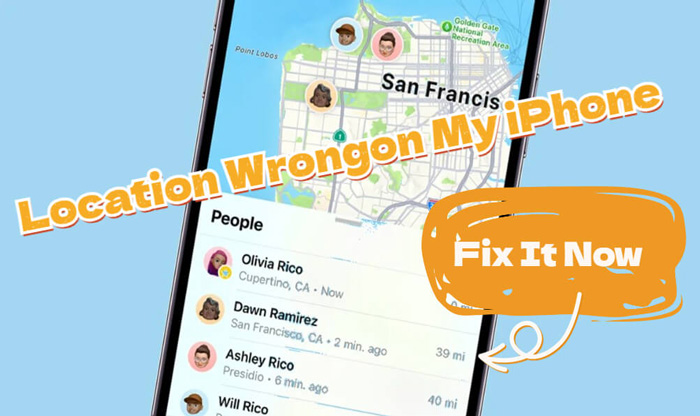
Az iPhone-ok többnyire tökéletesek. A csatlakozási problémák és a GPS-problémák azonban időnként felmerülnek, mint a fenti eset. Ha nem tudja, hogyan kell azonnal megjavítani őket, az nagyon gyorsan az idegeidre mehet. Ez a cikk elmagyarázza, miért pontatlan az iPhone-od helyzete, és 9 hatékony megoldást kínál a probléma kijavítására. Kezdjük is el!
- 1. rész: Miért hiszi az iPhone-om, hogy egy másik helyen vagyok?
- 2. rész: Miért pontatlan az iPhone-om helyzete?
- 3. rész: Hogyan lehet kijavítani az iPhone helymeghatározását?
- 4. rész: További tippek iPhone GPS pontatlansága vagy hibás helyzetjelzés esetére
- 5. rész: Mennyire pontos az iPhone helymeghatározása?
- 6. rész: Bónusz – Tudj meg többet az iPhone helyszolgáltatásáról
- Gyakori kérdések az iPhone hibás helymeghatározásával kapcsolatban
Hely módosítása iPhone-on és Androidon egyetlen kattintással.
1. rész: Miért hiszi az iPhone-om, hogy egy másik helyen vagyok?
Az okostelefonokat, az egyik népszerű felhasználása navigációs eszközként szolgál, amely nemcsak irányt ad, hogy merre szeretne menni, hanem a nap folyamán rögzíti mozgásait is. Emiatt elég frusztráló lehet, ha ez a funkció nem nyújtja a legpontosabb információkat, vagy a Nem található hely az iPhone-on üzenetre emlékeztet.
Nos, mielőtt belevágnánk annak okoskodásába, hogy ez néha miért történik meg, először próbáljuk meg megérteni, hogyan látják el pontosan az iPhone-ok navigációs funkcióit.
Ideális esetben az iPhone-ok, mint más hasonló képességekkel rendelkező okostelefonok, az úgynevezett GPS-t használják a trilateráció végrehajtására. Ez egy olyan folyamat, amelyben három műhold közötti kommunikáció alapján határozzák meg a helyet. Fontos megjegyezni, hogy nem minden okostelefon használja ezt a technikát.
Egyéb mobiltelefonok, vezeték nélküli GPS-integrációként ismert GPS-iterációt használnak, amely elsősorban a Föld körül keringő műholdak által szolgáltatott információkat tartalmazza a pontos helyzet meghatározásához.
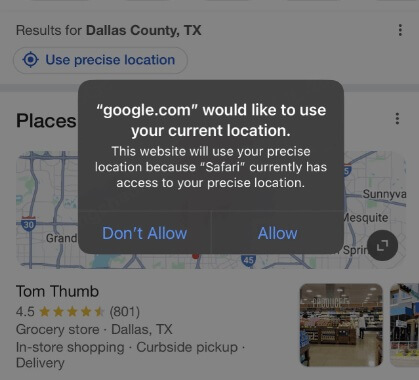
Sokan tapasztalták már ezt a problémát: az iPhone tévesen egy másik államba vagy akár egy teljesen más városba helyezi őket. Például előfordulhat, hogy bár teljesen máshol tartózkodsz, a Google Térkép, az Apple Térképek vagy a Lokátor alkalmazás Észak-Karolinát, Texast vagy Virginiát jelöli meg tartózkodási helyként. Miért történik ez? Íme néhány gyakori ok:
1 Wi-Fi hálózat alapú helymeghatározási problémák
Ha az iPhone-od Wi-Fi-hálózatra csatlakozik, előfordulhat, hogy a helyzetedet az internetszolgáltató hálózati központja alapján határozza meg – ez pedig gyakran egy másik államban (vagy országban) található, mint ahol ténylegesen tartózkodsz.
2 VPN vagy proxy használata
Amikor VPN-t használsz, az eszközöd a csatlakoztatott szerver helye alapján jelenik meg – ez gyakran eltér a valós tartózkodási helyedtől.
3 Privát relé beállítások
Ha a felhasználók bekapcsolják a Privát relé funkciót, a Safari-forgalom két különböző átjátszón keresztül halad, hogy megakadályozza az IP-cím, a tartózkodási hely és a böngészési tevékenység nyomon követését. Ha az iPhone-od hibás helyzetet vagy egy másik várost jelez ki, ennek oka lehet, hogy a Privát relé hatással van a hálózati kapcsolatra.
4 Helymeghatározási korlátozások bekapcsolása
Adatvédelmi és biztonsági megfontolások miatt dönthet úgy, hogy letiltja, megtagadja vagy korlátozza az alkalmazások hozzáférését az aktuális tartózkodási helyéhez. Ez azután hibákat okoz az iPhone navigációs rekordjaiban.
2. rész: Miért rossz a pozícióm az iPhone-omon?
Korábban már átbeszéltük, miért fordulhat elő, hogy az iPhone másik területen jelzi a tartózkodási helyünket. Íme néhány egyéb gyakori ok, ami pontatlan helymeghatározást okozhat az iPhone-on:
1 Gyenge GPS jel
Ha zárt térben tartózkodsz, vagy magas épületek között, az iPhone-nak nehezére eshet a pontos GPS helymeghatározás.
2 Wi-Fi helymeghatározási hibák
Nyilvános Wi-Fi hálózatok vagy elavult router információk helytelen pozicionáláshoz vezethetnek.
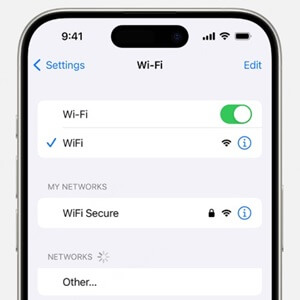
3 Mobil torony triangulációs problémák
Ha az iPhone a helymeghatározáshoz mobil adatforgalmat használ, előfordulhat, hogy egy hibás toronyra támaszkodik a pozicionálás során.
4 Régi Lokátor verzió vagy elavult iOS rendszer
A Lokátor alkalmazás a készülék helymeghatározó szolgáltatásait használja, és ha az alkalmazás nincs frissítve vagy hibát tapasztal, akkor helytelen helyet jelezhet.
3. rész: Hogyan lehet kijavítani az iPhone helymeghatározását?
Most, hogy áttekintettük, miért fordulhatnak elő helymeghatározási és navigációs problémák iPhone-on, nézzük meg részletesebben, hogyan oldhatjuk meg az iPhone GPS helymeghatározási és navigációs problémáit egyesével.
1 Kapcsold ki a Privát relé
Az Apple Privát relé funkciójának bekapcsolása hatással lehet a helymeghatározó szolgáltatásokra, ami pontatlan helymegjelenítést eredményezhet. Íme a lépések a kikapcsolásához:
1. lépés: Nyisd meg a Beállításokat.
2. lépés: Koppints az Apple ID-dra a képernyő tetején.
3. lépés: Koppints az iCloud-ra.
4. lépés: Válaszd a Privát relé, és kapcsold ki.
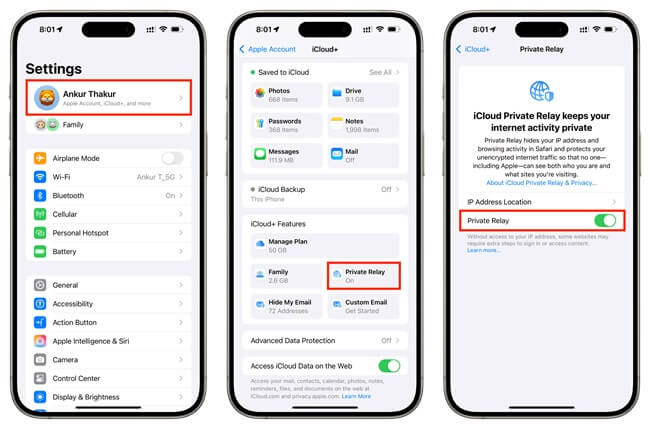
2 Helymeghatározás megosztásának leállítása és barátok újra hozzáadása
Ha a Lokátor alkalmazás hibás helyet mutat a barátaidnak, miközben a saját eszközeid a helyes helyet jelenítik meg, kikapcsolhatod a helymegosztást, ideiglenesen eltávolíthatod a barátot, majd visszaadhatod. Íme a lépések:
1. lépés: Nyisd meg a Beállításokat.
2. lépés: Menj a Személyes adatok > Helymeghatározási szolgáltatások menüpontra.
3. lépés: Koppints a Helymegosztás lehetőségre, és kapcsold ki.
4. lépés: Várj néhány másodpercet, majd kapcsold vissza és add hozzá a barátaidat a Lokátor alkalmazásban.
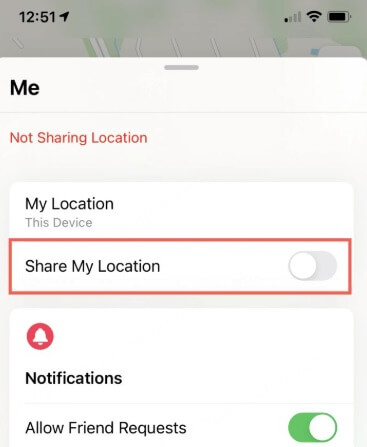
3 Helymeghatározó szolgáltatások ki- és bekapcsolása
Sokan jeleztek GPS problémákat, miután az iOS 26 megjelent. Ha az iPhone úgy érzékeli, hogy máshol tartózkodsz, miközben valójában nem ott vagy, valószínűleg a helymeghatározó szolgáltatásokkal van gond.
A probléma gyors megoldásához próbáld meg ki- és bekapcsolni a helymeghatározó szolgáltatásokat, ha azok le vannak tiltva. Kövesd az alábbi lépéseket:
1. lépés: Menj a Beállítások > Személyes adatok > Helymeghatározó szolgáltatások menüpontra.
2. lépés: Kapcsold be a helymeghatározó szolgáltatást, hogy kijavítsd az iPhone helymeghatározási hibáját.
3. lépés: Ha a helymeghatározó szolgáltatás már be van kapcsolva, frissítheted a funkciót. Kapcsold ki, várj körülbelül 20 másodpercet vagy néhány percet, majd kapcsold vissza.
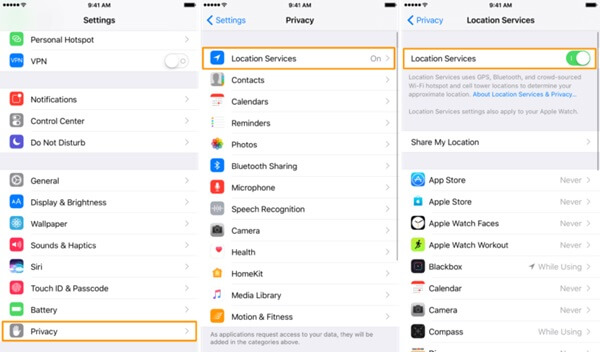
Értesítés
Ha egy adott alkalmazás számára engedélyezed a helymeghatározó szolgáltatást, előfordulhat, hogy a „Mindig” opciót kell kiválasztanod, hogy az alkalmazás akkor is hozzáférjen a tartózkodási helyedhez, amikor éppen nincs megnyitva, vagy a háttérben fut. Enélkül előfordulhat, hogy az alkalmazás nem működik megfelelően.
4 Helymeghatározási és adatvédelmi beállítások visszaállítása
A helymeghatározási és adatvédelmi beállítások visszaállítása hasznos lehet, mivel alaphelyzetbe állítja a helyszolgáltatásokat és az alkalmazásengedélyeket. Ez segíthet kijavítani azokat a hibás beállításokat vagy szoftverhibákat, amelyek helymeghatározási problémákat okoznak az eszközön.
1. lépés: Lépj a Beállítások > Általános > Visszaállítás > Hálózati beállítások visszaállítása menüpontra.
2. lépés: Add meg az Apple ID jelszavad, ha a rendszer kéri.
3. lépés: Koppints a Hálózati beállítások visszaállítása vagy a Helymeghatározási és adatvédelmi beállítások visszaállítása lehetőségre.
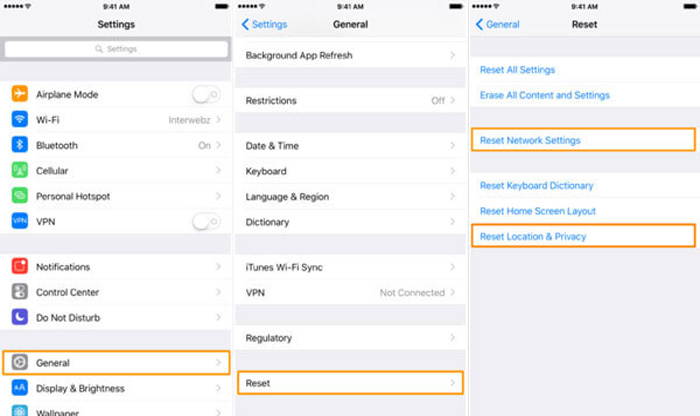
5 Győződj meg róla, hogy a Wi-Fi és a Bluetooth be van kapcsolva
Ez egy internetalapú szolgáltatás, így működéséhez szükséges, hogy az internetkapcsolat aktív legyen, különben nem lehet beazonosítani az elveszett iPhone-t. Lehet, hogy az eszköz kívül esik a Wi-Fi vagy mobilhálózat hatósugarán, vagy repülőgép módba lett kapcsolva.
1. lépés: Nyisd meg a Beállításokat.
2. lépés: Koppints a Wi-Fi menüpontra, és ellenőrizd, hogy be van-e kapcsolva.
3. lépés: Lépj vissza a Beállításokba, koppints a Bluetooth menüpontra, és győződj meg róla, hogy az is be van kapcsolva.
Tipp: Ebben az esetben csatlakozhatsz újra Wi-Fi-re vagy mobilhálózatra. Vagy kapcsold ki a repülőgép módot a Beállítások > Repülőgép mód kikapcsolása útvonalon.
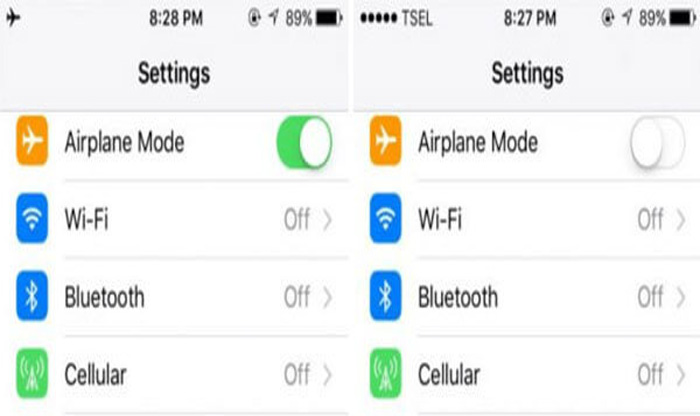
6 VPN vagy proxy letiltása
1. lépés: Nyisd meg a Beállításokat.
2. lépés: Koppints a VPN menüpontra, és kapcsold ki.
3. lépés: Vagy menj a Wi-Fi menüpontra > görgess le a Proxy beállításig, és állítsd Kikapcsolt állásba.
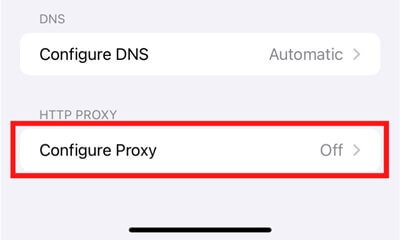
7 Időzóna beállításainak ellenőrzése
Ha az iPhone-on rossz időzóna van beállítva, az helymeghatározási hibákhoz vagy pontatlan adatokhoz vezethet olyan alkalmazásokban, mint a Lokátor.
1. lépés: Nyisd meg a Beállításokat.
2. lépés: Koppints az Általános menüpontra, majd válaszd az Dátum és idő lehetőséget.
3. lépés: Kapcsold be az Automatikus beállítás opciót, hogy az időzóna helyesen legyen megadva.
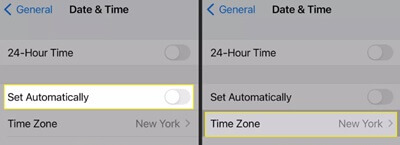
8 iOS frissítése
1. lépés: Nyisd meg a Beállításokat.
2. lépés: Koppints az Általános menüpontra, majd válaszd a Szoftverfrissítés lehetőséget.
3. lépés: Ha elérhető frissítés, koppints a Letöltés és telepítés gombra.
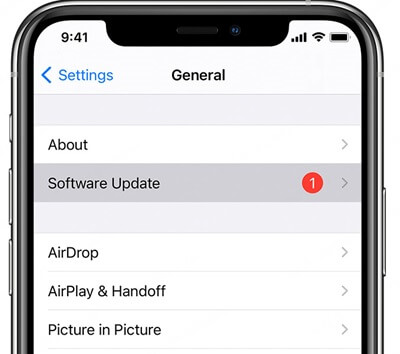
9 Indítsd újra az iPhone-t
1. lépés: Nyomd meg és tartsd lenyomva egyszerre a Bekapcsoló gombot és a Hangerő le gombot.
2. lépés: Húzd el a csúszkát a kikapcsoláshoz, majd várj, amíg az iPhone újraindul.
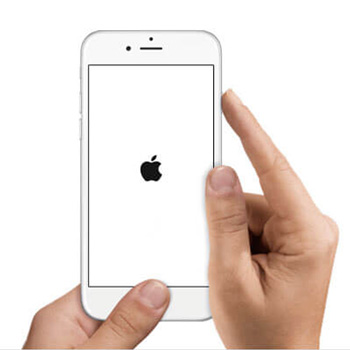
4. rész: További tippek iPhone GPS pontatlansága vagy hibás helyzetjelzés esetére
Vannak más hasznos tippek, amelyeket kipróbálhat arra az esetre, ha az iPhone GPS-funkciói nem állnak helyre. Itt vannak:
- Használja a helymeghatározó szolgáltatásokat a szabadban, magas épületektől távol, ahol jó a vétel.
- A Beállítások > Adatvédelem és biztonság > Helymeghatározás menüpontban válassz ki egy alkalmazást, és győződj meg róla, hogy a Pontos helyzet be van kapcsolva.
- Az Apple támogatási rendszerállapot-oldalán ellenőrizze, hogy nincs-e kimaradás.
- Frissítse iPhone térképalkalmazásait.
Ha a fenti javaslatok mindegyike nem állítja vissza az iPhone GPS megfelelő működését, akkor nagyon valószínű, hogy a hardver, különösen a GPS-chip károsodásáról van szó. Ez akkor fordulhat elő, ha iPhone-ját gyakran keményen leesik a padlóra, vagy folyadéknak volt kitéve. Fel kell keresnie egy engedéllyel rendelkező Apple támogatási üzletet, hogy a technikusok tovább vizsgálják a problémát. A fenti megoldások mind arra a kérdésre adnak választ, hogy „Miért az iPhone-om helymeghatározási hibáit?”, illetve „Hogyan lehet javítani az iPhone helymeghatározási hibáit?”
5. rész: Mennyire pontos az iPhone helymeghatározása?
Ideális körülmények között az iPhone GPS-je néhány méteren belüli pontossággal működhet. Azonban több tényező is befolyásolhatja a pontosságot:
- Tiszta égbolt – A GPS műholdakhoz való közvetlen hozzáférés javítja a pontosságot.
- Wi-Fi és mobil adatsegítség – Az iPhone-ok a közeli Wi-Fi hálózatokat és mobil tornyokat használják a helyadatok pontosítására.
- Magas pontosságú alkalmazások – Az olyan alkalmazások, mint a Google Térkép, gyakran jobb valós idejű helymeghatározási pontossággal rendelkeznek, mint az Apple Térkép.
- Zavaró tényezők – A sűrű városi területek, földalatti helyek vagy elektronikus zűrzavarak pontatlanságokat okozhatnak.
6. rész: Bónusz – Tudj meg többet az iPhone helyszolgáltatásáról
Az iOS adatvédelmi és biztonsági beállításai lehetővé teszik annak szabályozását, hogy bizonyos alkalmazások hogyan férhessenek hozzá az iPhone által tárolt vagy gyűjtött információkhoz. Például a közösségi média webhelyek, például a TikTok vagy a Snapchat engedélyt kérnek a kamerához való hozzáféréshez, hogy feltöltsék fotóit vagy videóit. A helymeghatározási szolgáltatások hasonló módon működnek. Lehetővé teszi azoknak az alkalmazásoknak a vezérlését, amelyek információkat kapnak a tartózkodási helyéről, például a Térképek és az Időjárás.
Általában egy fekete vagy fehér nyíl látható az állapotsorban, ha a „Helyszolgáltatás” aktív. Kék jelölő jelzi az Ön hozzávetőleges helyét; ellenkező esetben kék körként jeleníthető meg egy nagy terület körül (de nem pontos hely). Magától értetődik, hogy minél nagyobb a kör, annál kevésbé pontos a helyzet. Ennek a funkciónak a pontossága nagymértékben függ az adatszolgáltatásoktól, amelyek nagy része az Ön földrajzi elhelyezkedésétől függően változik.
Miután megismerte az iPhone helymeghatározási szolgáltatását, az is érdekelheti, hogy módosítsa a GPS-helyzetet az iPhone készüléken. Az iMyFone AnyTo helyváltó egy professzionális alkalmazás iOS-eszközökhöz. Segít az iPhone helyének azonnali hamisításában is bármely helyalapú alkalmazásban, ha a helymeghatározási szolgáltatás engedélyezve van. Érdekesen hangzik? Ismerje meg, hogyan lehet meghamisítani az iPhone helyét néhány lépésben ahelyett, hogy az iPhone helytelen lenne.
1. lépés: Töltse le ingyenesen az AnyTo alkalmazást telefonjára (iPhone vagy Android).
2. lépés: Nyissa meg az AnyTo alkalmazást. Kövesse a szoftver utasításait az alapbeállítások elvégzéséhez a hely megváltoztatása előtt.
3. lépés: Válassza ki a módosítani kívánt helyet, válassza ki a kívánt módot, majd kattintson az Áthelyezés gombra. A tartózkodási helye másodperceken belül megváltozik.
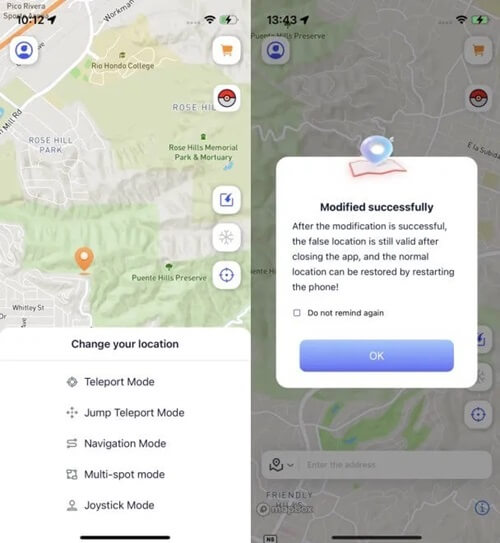
Emellett 1 kattintással megváltoztathatja az iOS vagy Android GPS helyét PC-n, és élvezze az iMyFone AnyTo teljes verziójának próbaverzióját most!
1. lépés: Csatlakoztasd iPhone vagy Android készüléked a számítógéphez, majd kattints a Kezdés gombra.
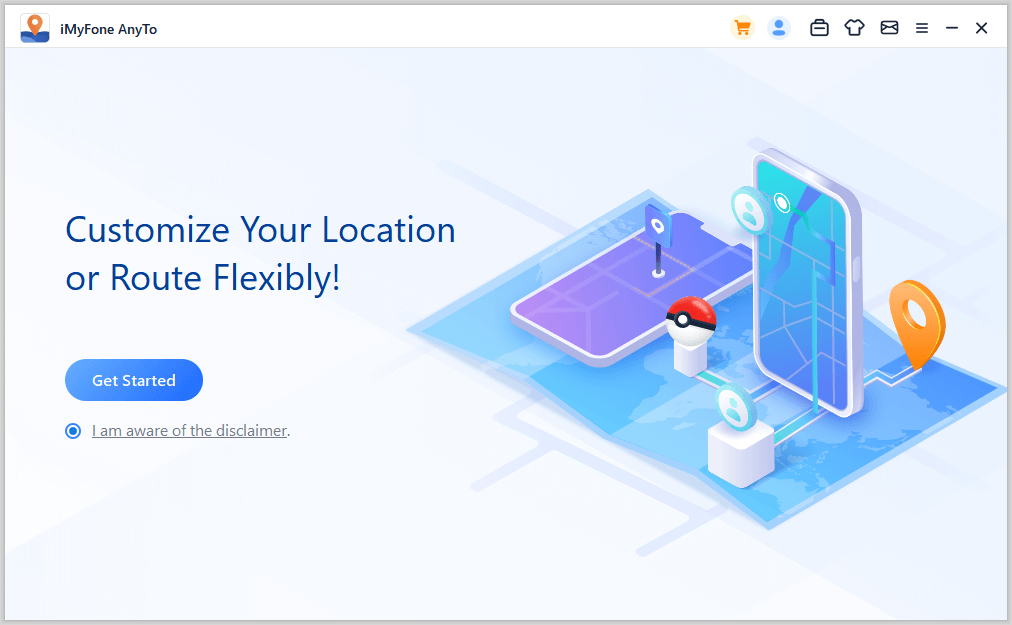
2. lépés: Válaszd a Teleportálás módot vagy a Többpontos módot az útvonal megtervezéséhez.
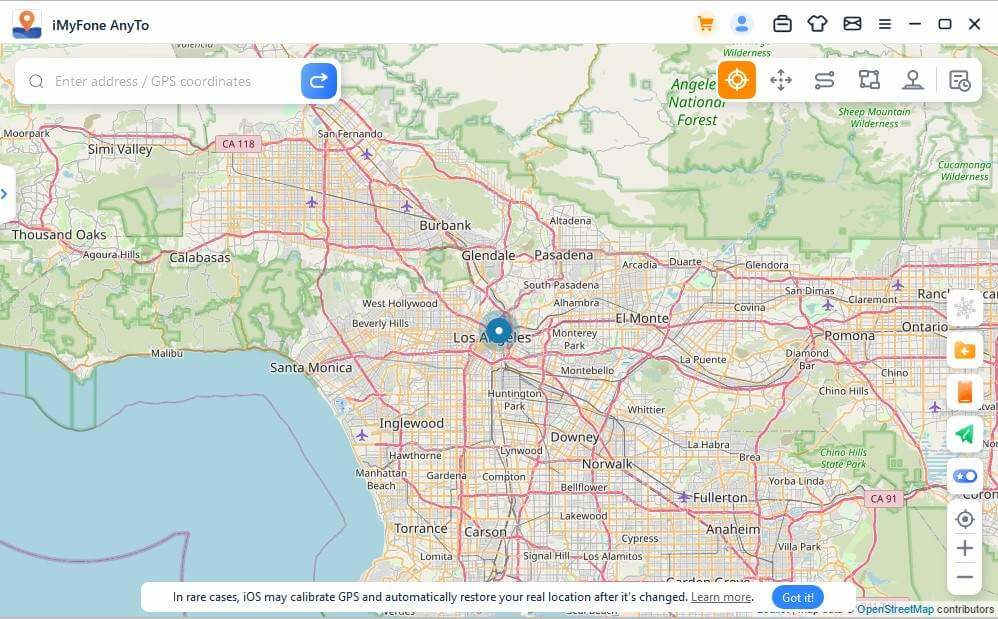
3. lépés: Kattints a Mozgatás gombra, hogy a térképen megváltoztasd a tartózkodási helyed az új pozícióra!
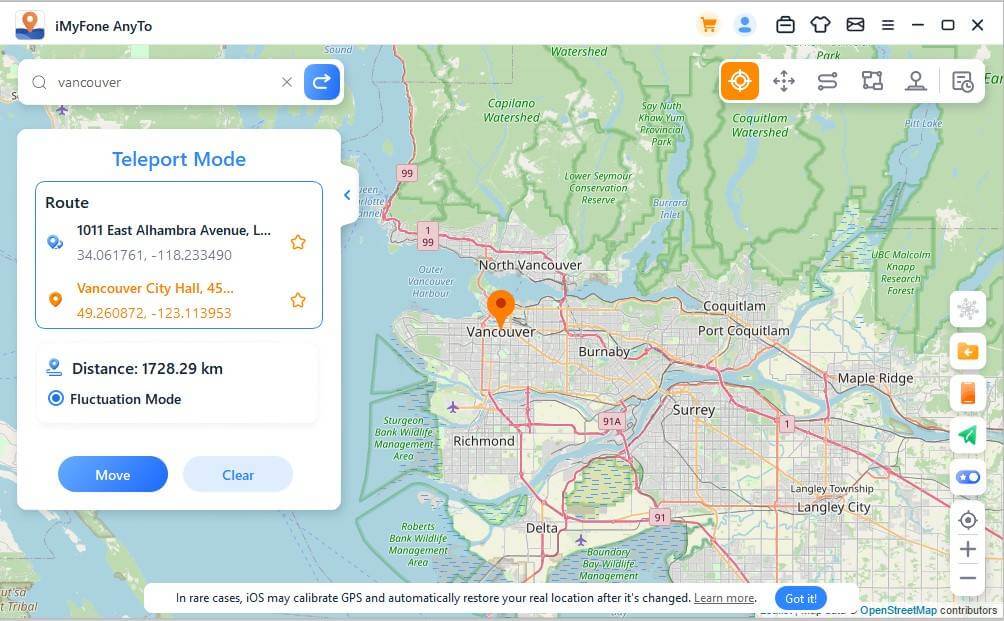
Gyakori kérdések az iPhone hibás helymeghatározásával kapcsolatban
1. Lehet pontatlan a Find My?
Igen, a Find My iPhone időnként téves helyzetet mutathat olyan okok miatt, mint például hálózati problémák, GPS-pontatlanság, elavult iOS-verziók vagy ideiglenes hibák. A Helymeghatározás és a hálózati kapcsolat megfelelő működésének ellenőrzése segíthet a probléma elhárításában.
2. Mennyire pontos a Find My?
A Find My általában pontos helyadatokat szolgáltat, de a pontosság függhet attól, hogy az eszköz mennyire jól kapcsolódik Wi-Fi hálózathoz, mobilhálózathoz vagy GPS-műholdakhoz. Gyenge jel esetén a helymeghatározás nem biztos, hogy 100%-osan pontos lesz.
3. Hogyan lehet kijavítani, ha a Find My régi helyet mutat?
Ha a Find My régi helyadatokat jelenít meg, próbáld újraindítani az eszközt, ellenőrizd az internetkapcsolatot, és győződj meg arról, hogy a helymeghatározás engedélyezve van. Emellett az iCloud-beállításokban ideiglenesen kapcsold ki, majd vissza a Saját helyzet megosztása funkciót, hogy frissítse a helyadatokat.
4. Milyen információkat ad a Find My?
A Find My információkat ad az eszközök tartózkodási helyéről, az akkumulátor állapotáról és arról, hogy éppen online vannak-e. Emellett lehetővé teszi hang lejátszását az eszközön annak megtalálásához, vagy akár a távoli zárolást és törlést is a biztonság érdekében.
Következtetés
Az iPhone pontatlan vagy hibás GPS-helymeghatározása kifejezetten frusztráló lehet – különösen akkor, ha ez olyan alkalmazások működését zavarja meg, mint például a Lokátor. A gyakori okok ismeretében azonban hatékony lépéseket tehetsz a probléma megoldására.
Ha az iPhone-od tévesen például Texasban, Virginiában vagy más helyen jelenik meg, próbáld ki a cikkben ismertetett megoldásokat a helytelen lokáció kijavítására. Emellett az iMyFone AnyTo eszközzel akár egyetlen kattintással megváltoztathatod az iPhone-od GPS-lokációját a világ bármely pontjára. Ez a programot teljes szabadságot ad a helymeghatározás testreszabásához, így te döntöd el, hol legyen a készüléked.





